¿Cómo instalar Linux?
Después de elegir la mejor distribución de Linux, ahora es el momento de saber cómo instalar Linux.
Si desea instalar Linux, hay dos formas de hacerlo:
La primera forma es descargar la distribución de Linux que desee y grabarla en un DVD o memoria USB y arrancar su máquina con ella y completar el proceso de instalación.
La segunda vía es instalarlo virtualmente en una máquina virtual como VirtualBox o VMware sin tocar su sistema Windows o Mac, por lo que su sistema Linux estará contenido en una ventana que puede minimizar y continuar trabajando en su sistema real.
Para mí, prefiero VirtualBox, es gratis y funciona muy rápido en mi PC que VMware, y admite la instalación de Windows, Linux y Mac OS con todas las versiones.
Elijamos cualquier distribución de Linux e instálela de las dos formas.
Voy a elegir Linux mint; lo llaman el Mac OS de Linux. Es una buena distro para uso personal.
La versión que vamos a instalar es la 18.1 “Serena” al momento de escribir este artículo.
Ve a este enlace y descárgalo:
https://www.linuxmint.com/download.php
Prefiero la versión de escritorio Cinnamon; es prometedor y elegante.
Una vez que descargues el archivo ISO, tendrás que grabarlo en un DVD o de forma fácil, copiándolo en una memoria USB usando un programa llamado Universal USB Installer, puedes descargar este programa desde este enlace:
https://www.pendrivelinux.com/universal-usb-installer-fácil-como-1-2-3/
Después de descargar la aplicación, ábrela y elige de la lista la distribución que deseas instalar; en nuestro caso, seleccionaremos Linux mint.
Asegúrese de colocar su tarjeta de memoria en la computadora y haga clic en Siguiente y espere hasta que finalice el proceso de copia.
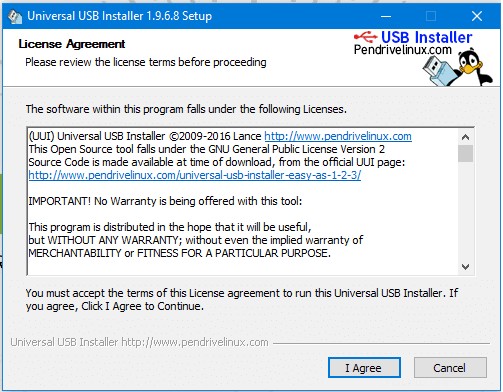
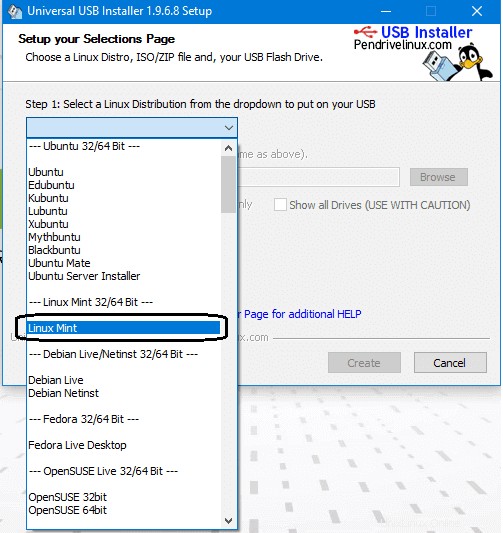
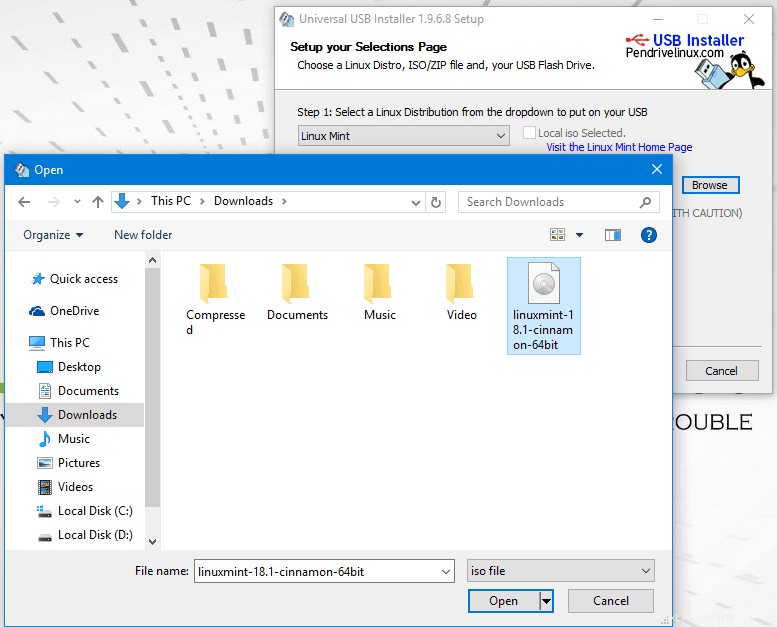
Ahora finalmente hacemos clic en crear para crear un USB de arranque

Y ahora puedes arrancar con esta tarjeta de memoria.
Luego reinicie su PC y vaya a la configuración del BIOS y seleccione las opciones de arranque y asegúrese de que el USB sea la primera opción, luego guarde la configuración del BIOS y reinicie.
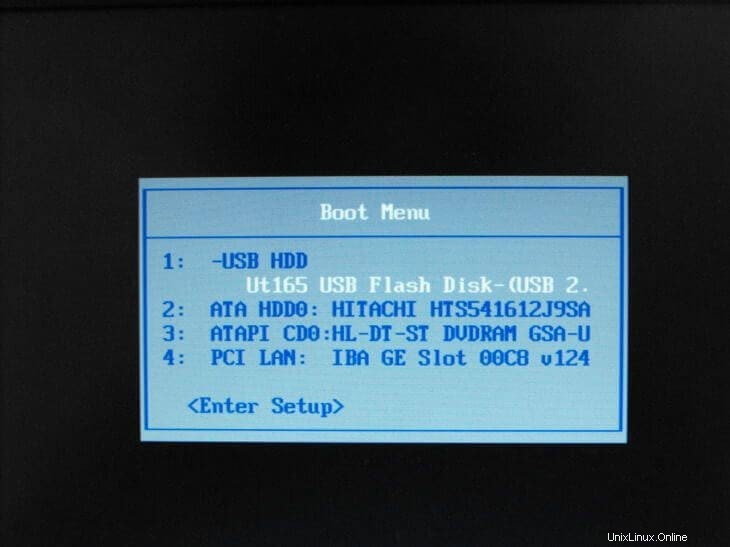
Luego mostrará la pantalla de instalación, presione Entrar y cargará el contenido del CD en vivo.
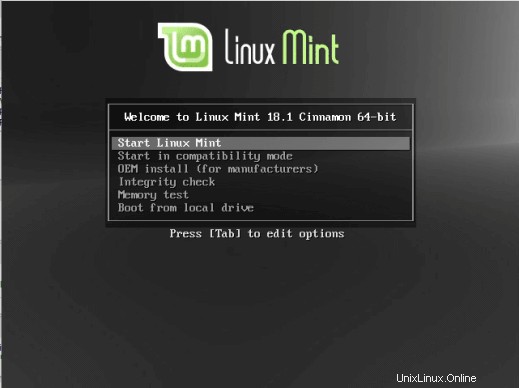
Ahora el escritorio debería aparecer así:
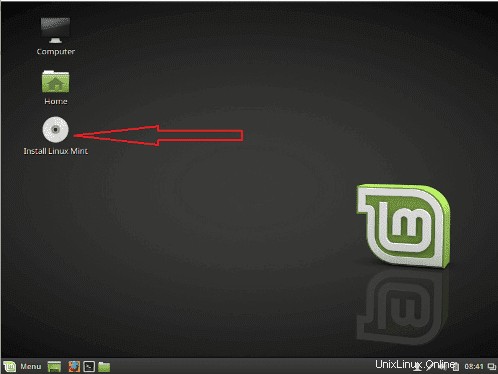
Haz clic en instalar Linux Menta.
Luego elija el idioma utilizado para la instalación.
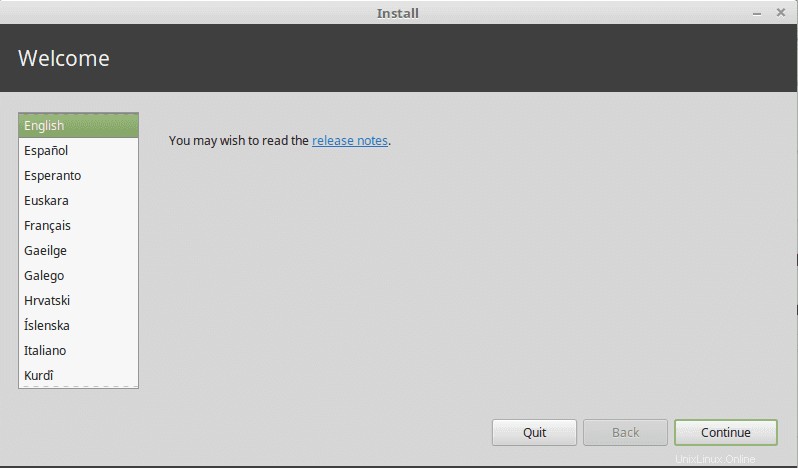
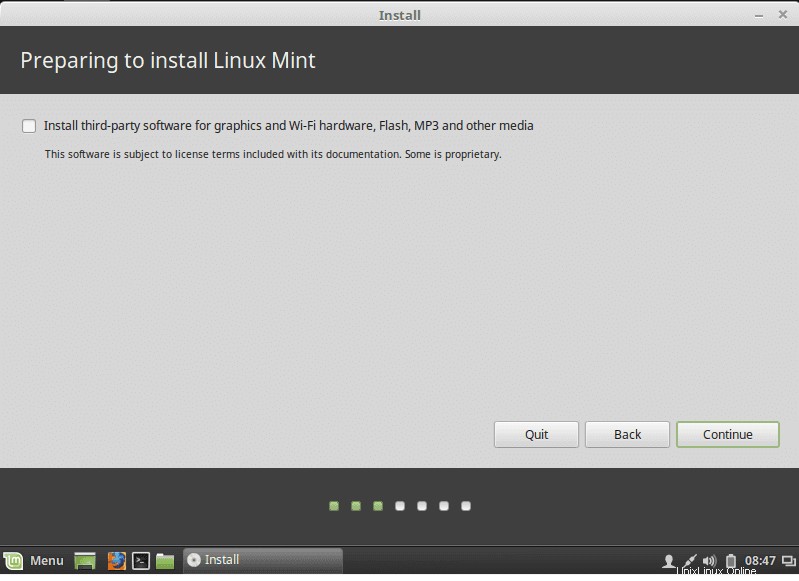
Luego elija el tipo de instalación y TENGA CUIDADO si está instalando Linux en un disco que contiene otros sistemas operativos, DEBE seleccionar la opción llamada otra cosa.
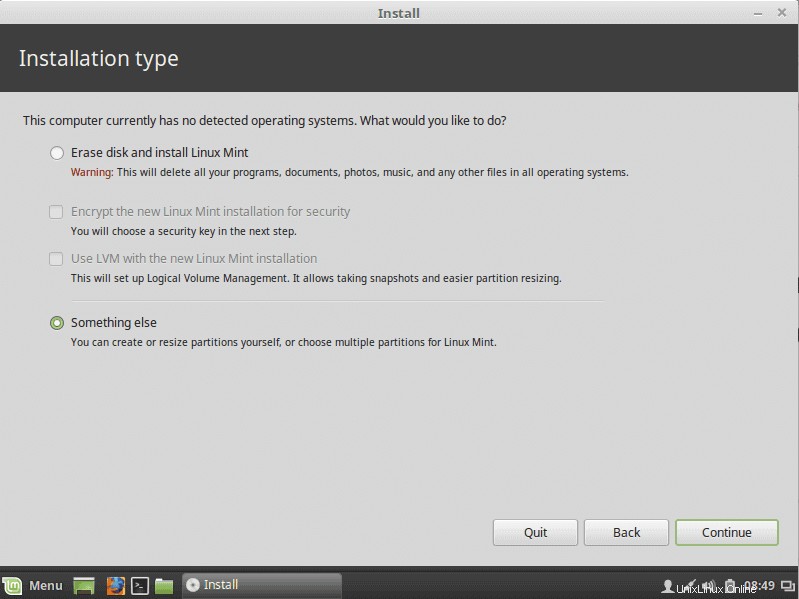
Si lo está instalando en un disco nuevo, elija la opción Borrar disco.
Linux requiere dos particiones para funcionar, la partición raíz y la partición de intercambio.
Ahora los crearemos haciendo clic en el botón más y elegiremos alrededor de 12 GB o más según lo necesite, pero no menos que eso para la partición raíz y elegiremos el tipo de montaje como / que significa raíz y, por supuesto, el formato será Ext4.
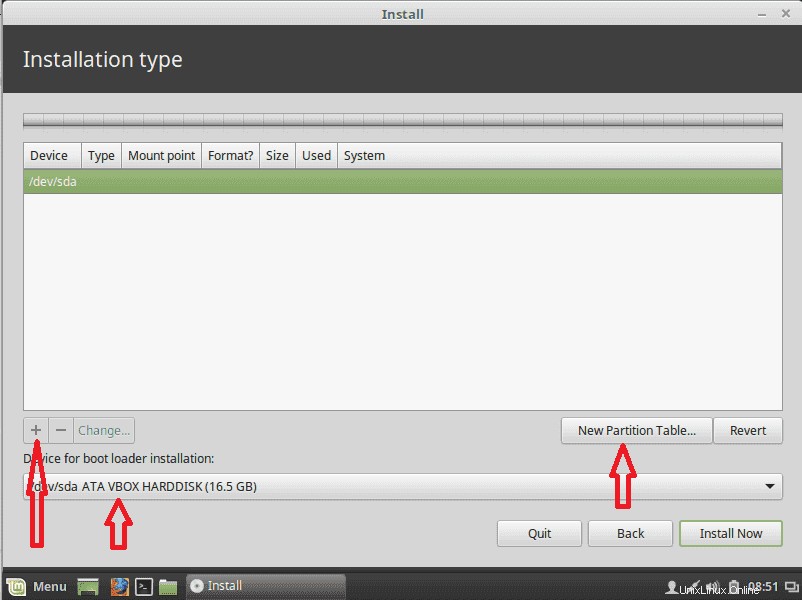
Ahora creamos una partición de intercambio, elegimos el espacio libre restante y hacemos clic en el botón más y elegimos el área de intercambio como se muestra:
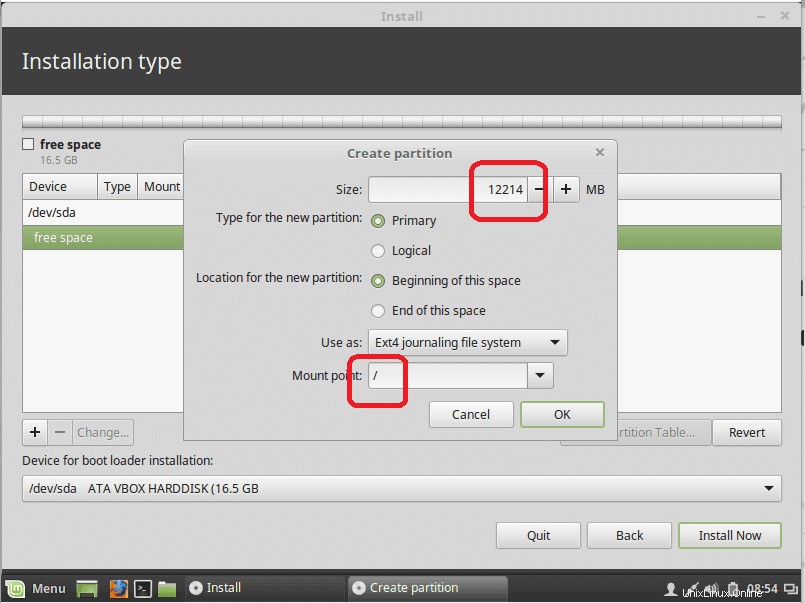
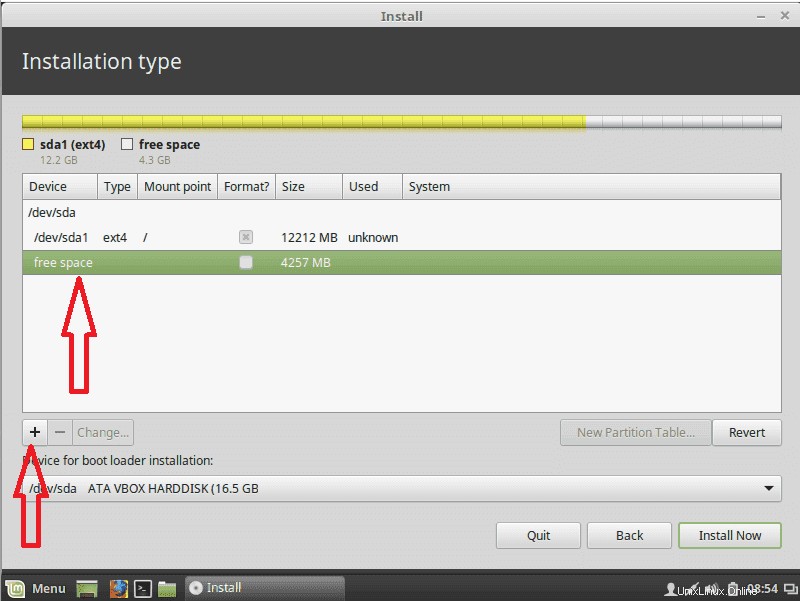
Luego crea el área de intercambio:
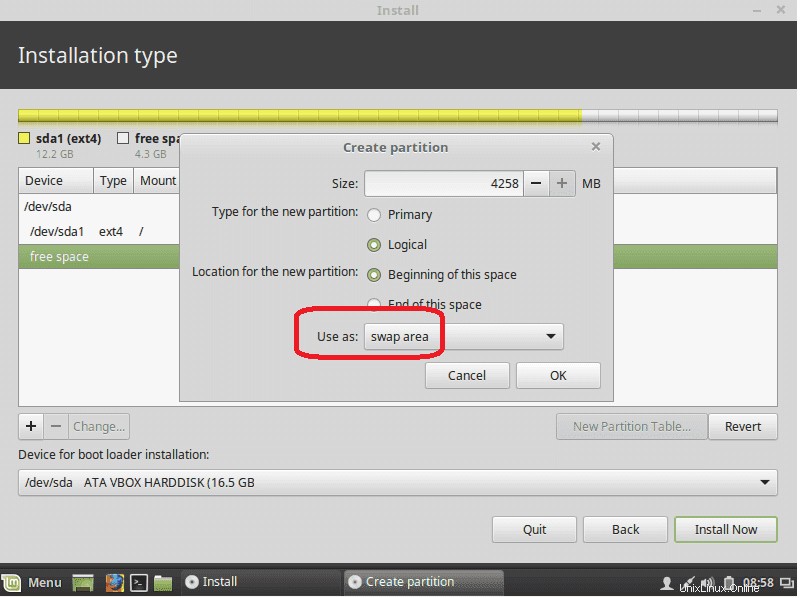
Luego haga clic en instalar ahora y acepte escribir cambios en el disco:
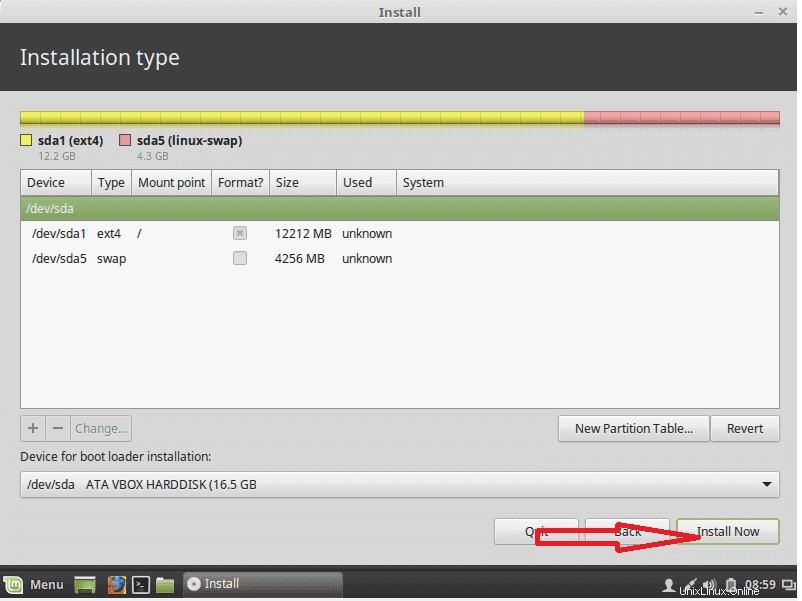
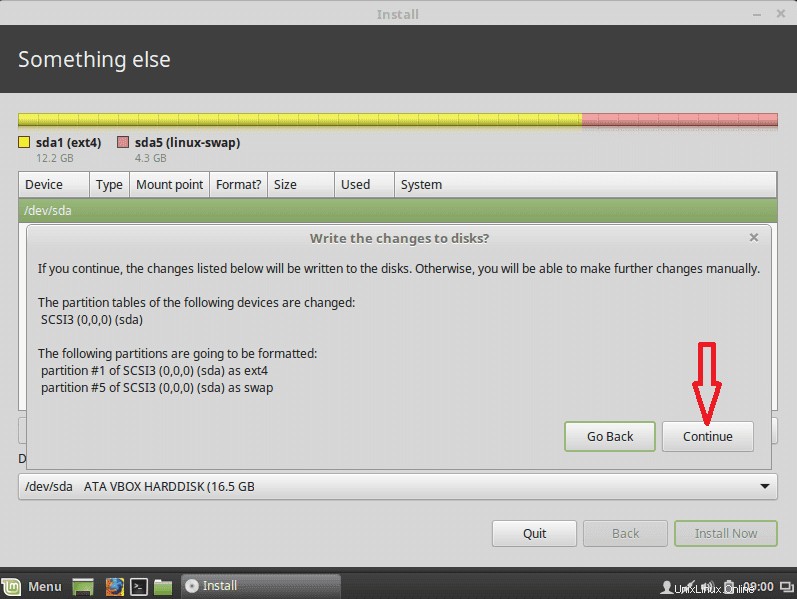
Ahora elige la zona horaria y haz clic en continuar para elegir el idioma:


Ahora escribes tu nombre de usuario y contraseña y haces clic en continuar:
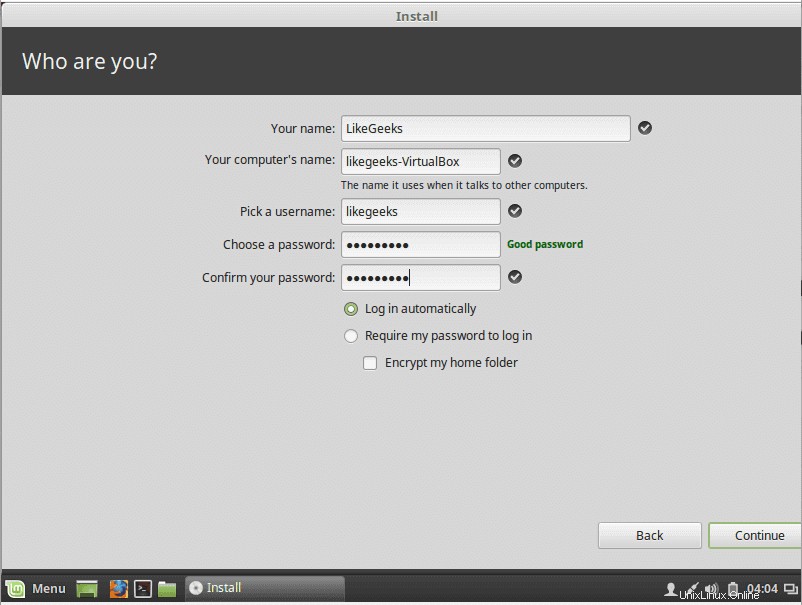
Finalmente, la instalación comenzó:
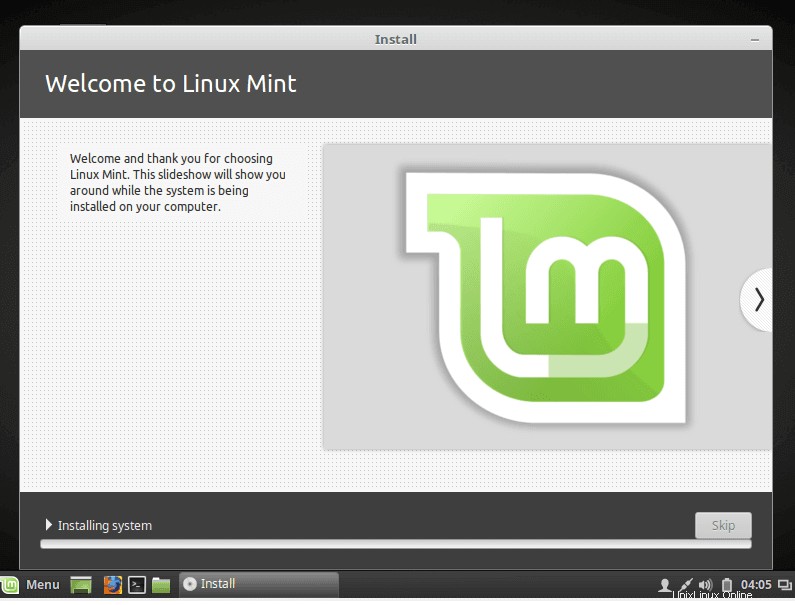
Después de finalizar la instalación, le pedirá que reinicie la máquina y retire los medios de instalación, ya sea un DVD o USB.
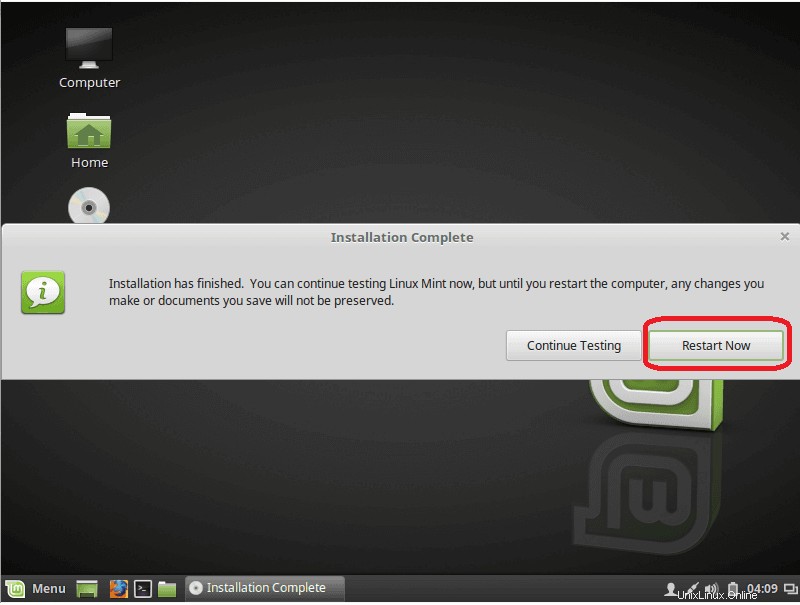
Y sí, así es como se instala Linux en una máquina física.
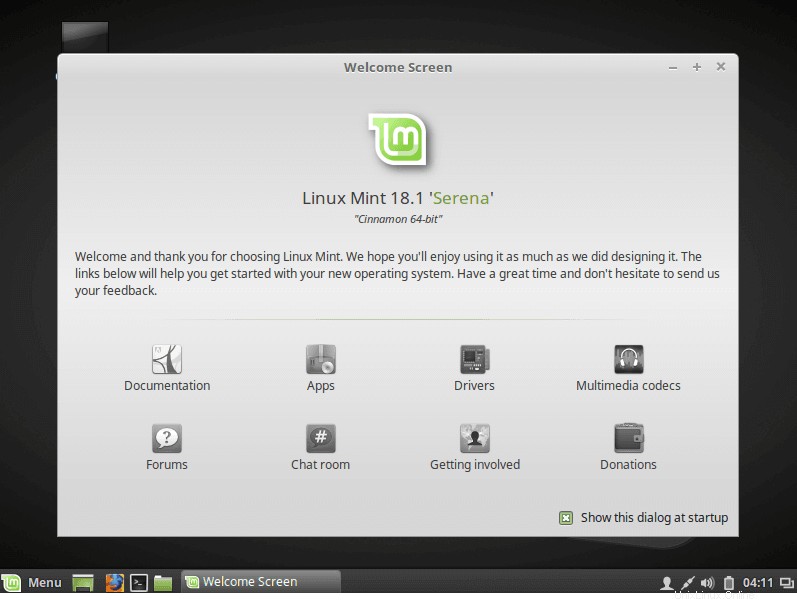
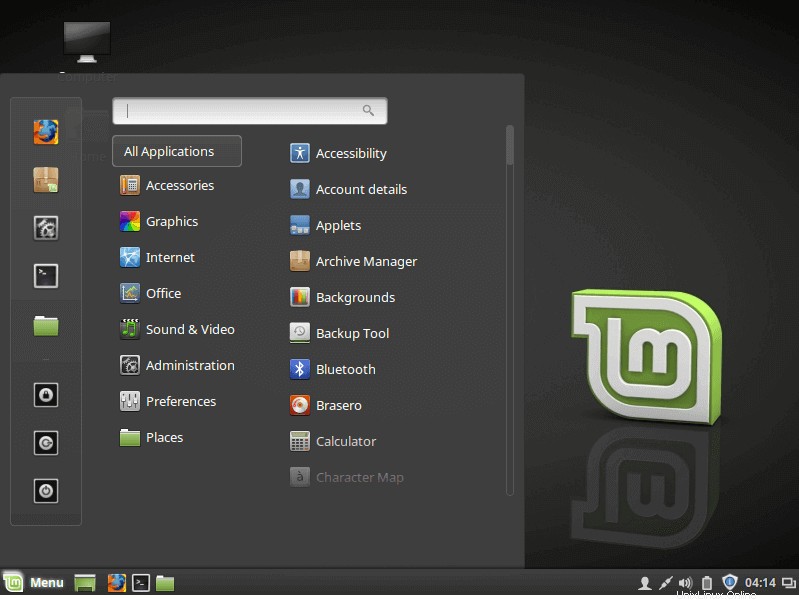
La segunda forma de instalar Linux es instalarlo en VirtualBox. Primero descargue VirtualBox desde aquí:
https://www.virtualbox.org/wiki/Descargas
Hay dos formas de usar Linux en VirtualBox:
- Instálelo desde el archivo ISO que descargamos arriba
- Descargue una imagen VirtualBox lista para usar que contiene el sistema y ejecútela sin esfuerzo desde aquí: http://www.osboxes.org/virtualbox-images/
La primera forma es fácil, es como el proceso de instalación normal
Abra VirtualBox y haga clic en nuevo y elija Linux y Ubuntu 64:
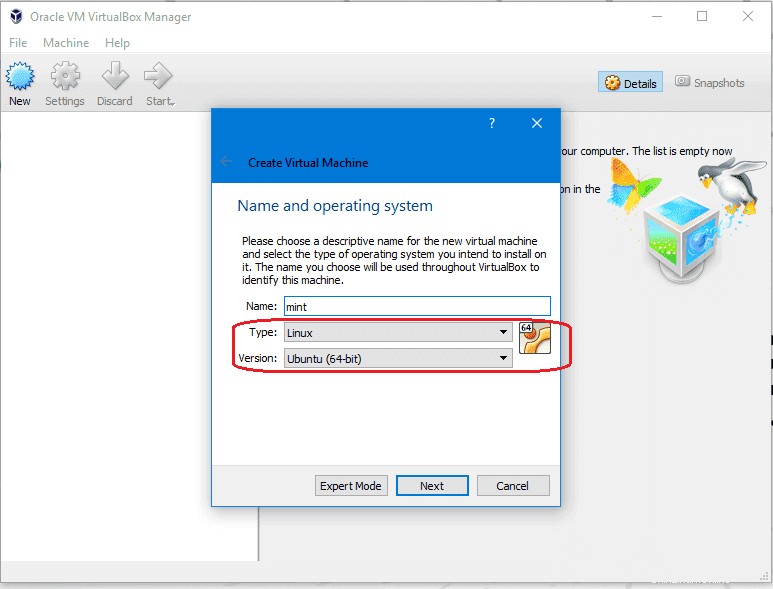
Luego seleccione la RAM requerida no menos de 1 GB y seleccione el tipo de archivo de disco o déjelo como VDI y asignado dinámicamente, y el tamaño no menos de 12 GB y presione Aceptar.
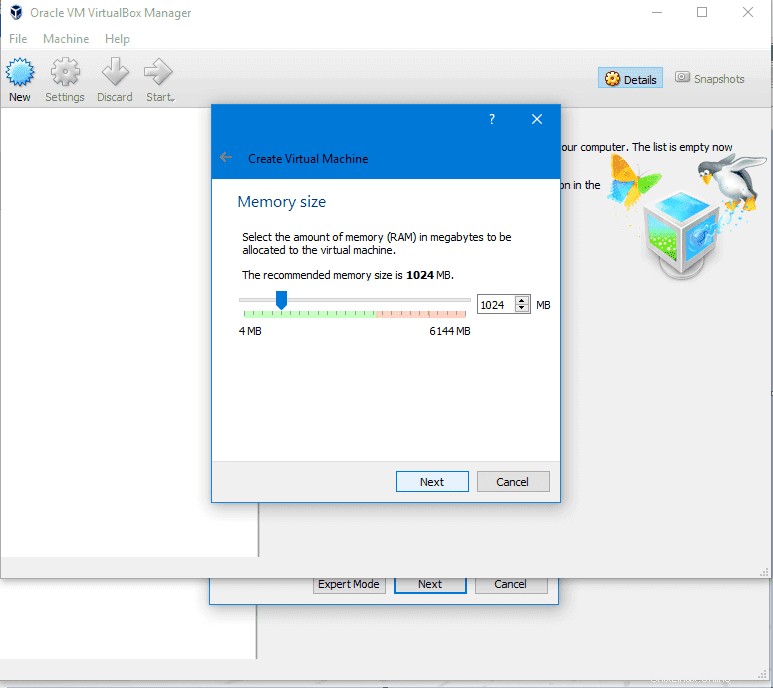
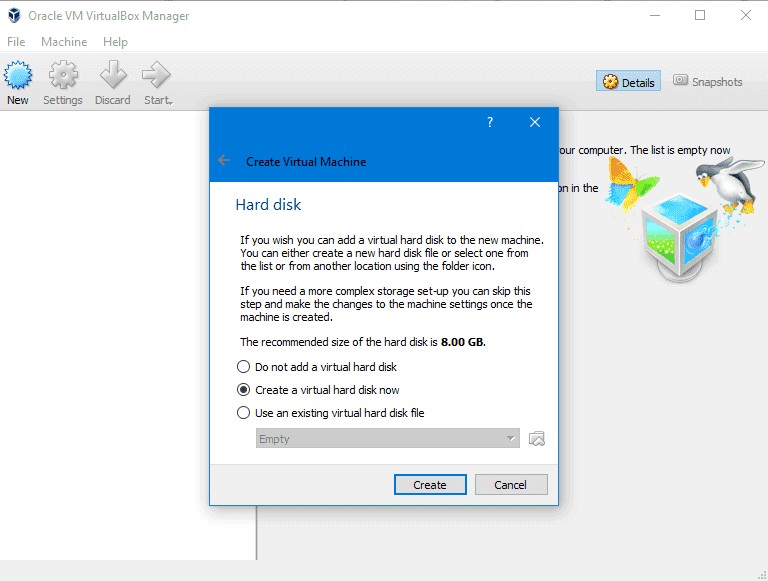
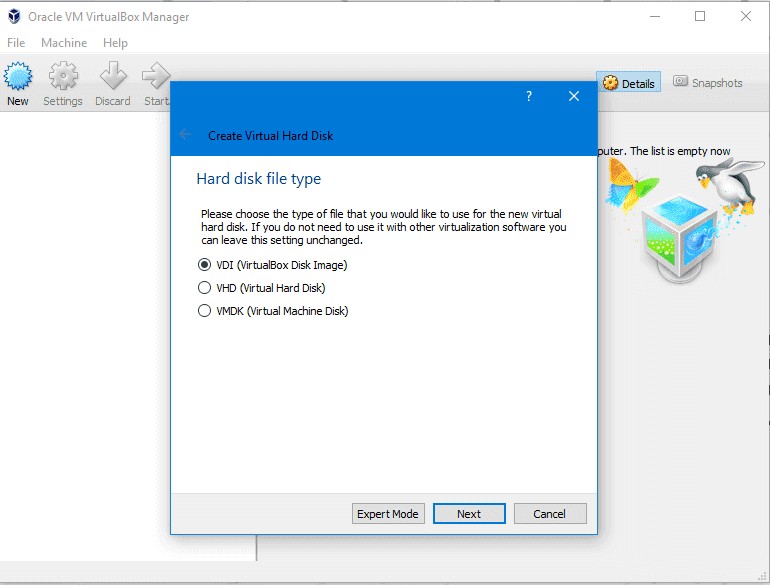
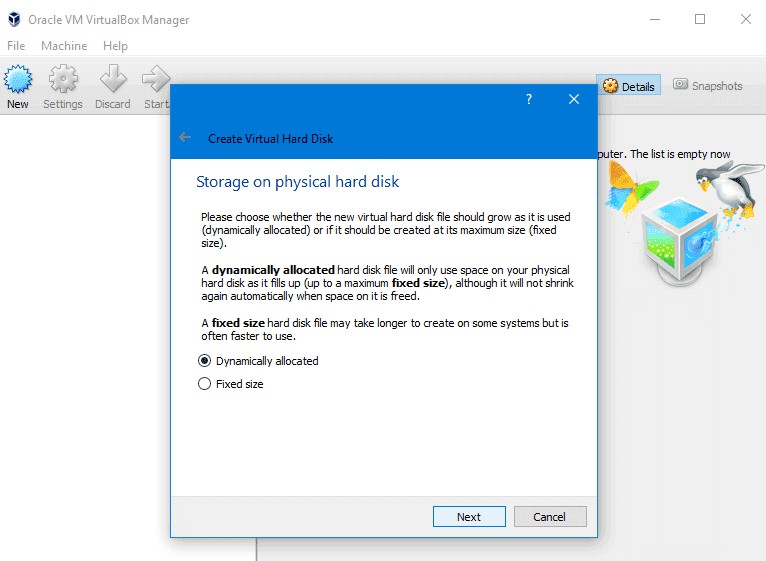
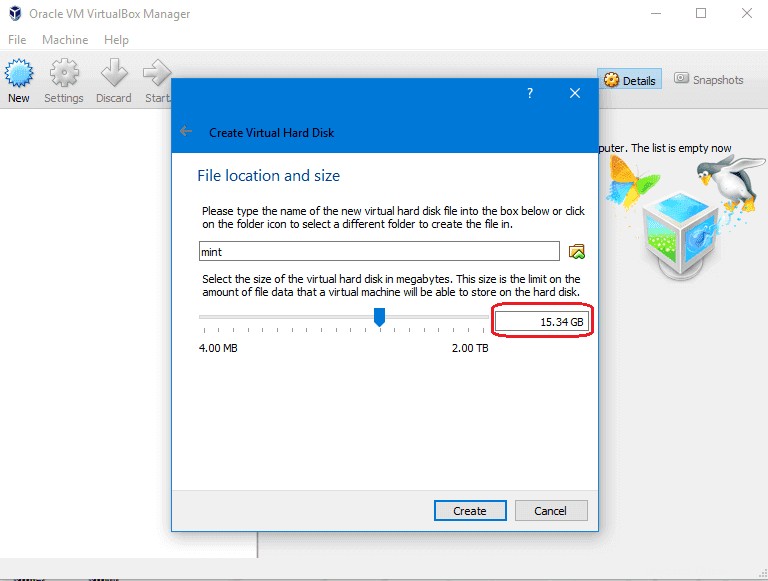
Entonces, ahora que VirtualBox está creado, solo tenemos que hacer que arranque desde el DVD que hemos descargado.
Elija entre configuración> Almacenamiento y elija la imagen ISO y haga clic en Aceptar.
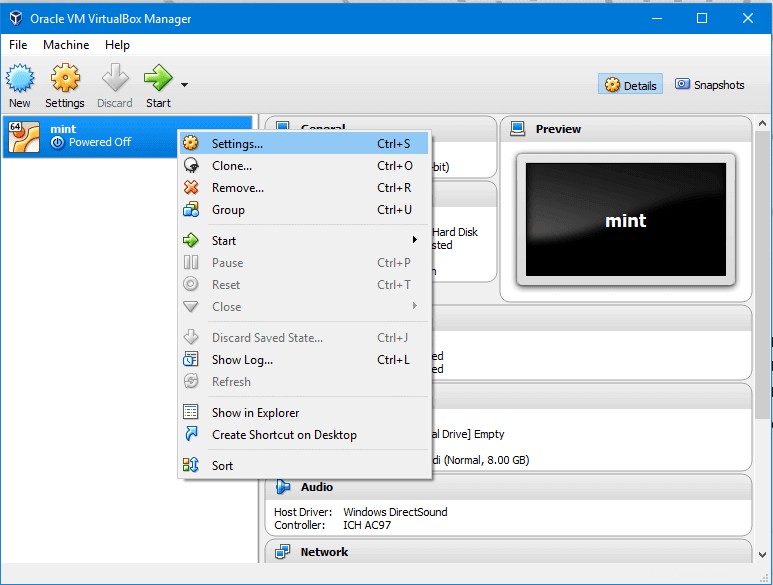
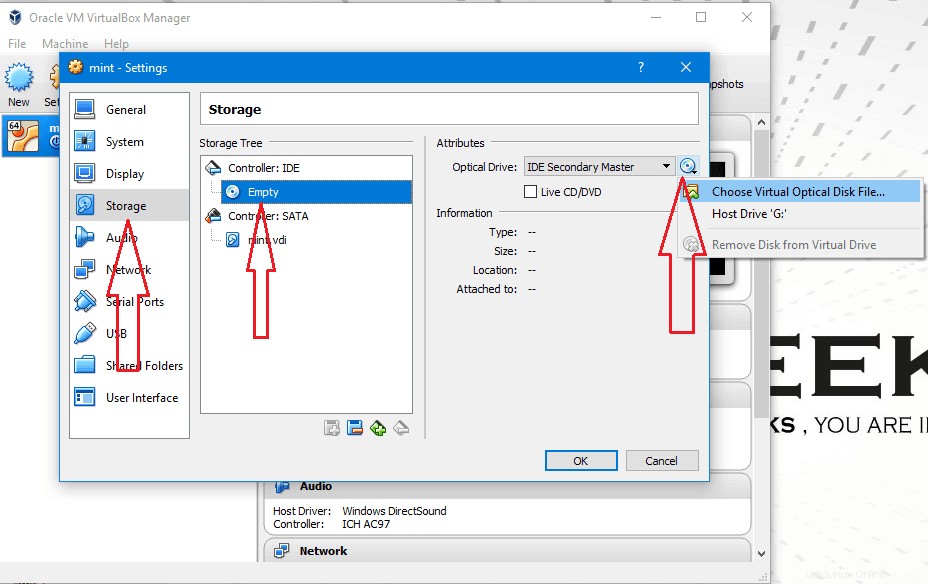
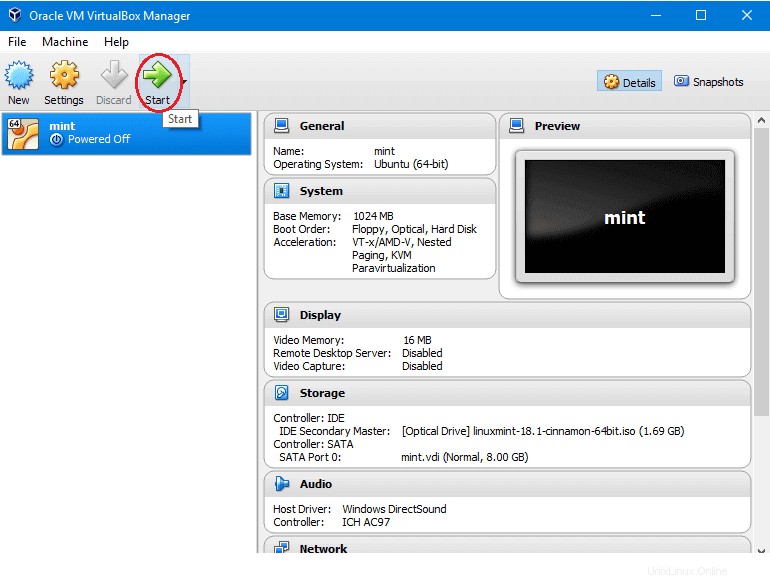
Después de cargar el escritorio, haga clic en instalar Linux mint, y el resto de los pasos son los mismos que los mencionados anteriormente sin ningún cambio. Y así es como se instala Linux en una máquina virtual.